Transférer une réception vers un magasin
Créer une expédition de marchandise
Il est possible de transférer l'intégralité d'une réception de marchandise vers un autre magasin d'une chaîne.
- Allez dans Gestion du Stock / Expédition de marchandise et retour fournisseur
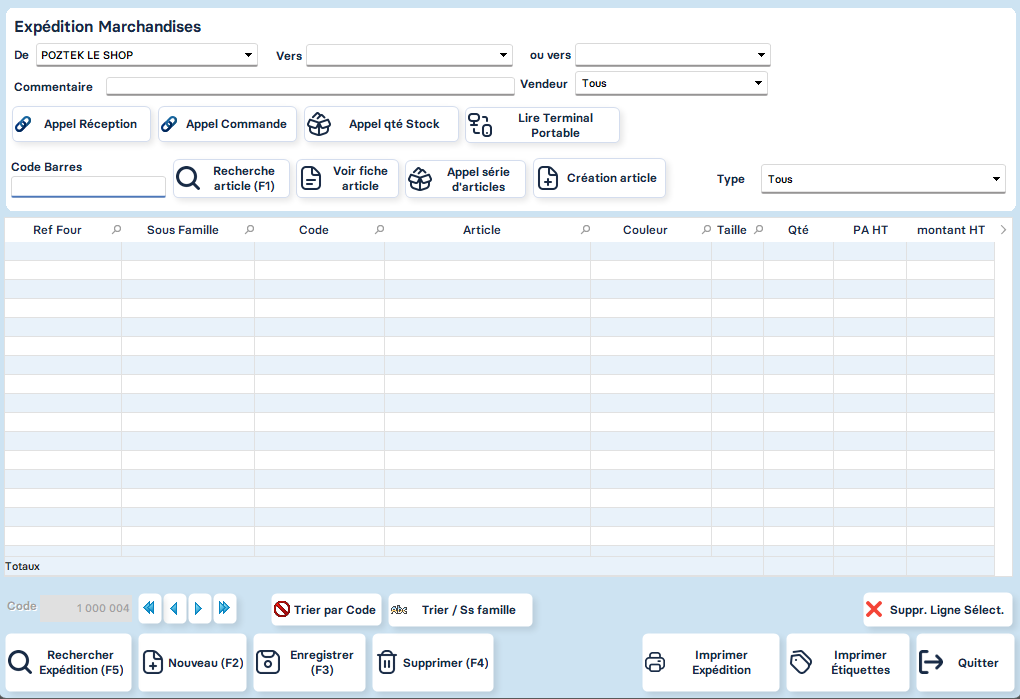
- Cliquez sur Appel Réception
- Sélectionnez la réception que vous souhaitez envoyer vers un autre magasin.

- Sélectionnez vers quel magasin souhaitez-vous envoyer la marchandise.

- Enregistrez l'expédition.
Transfert des informations
Si vous êtes un magasin principal / centrale
- Allez dans le menu Communications / Communication avec les magasins
- Cliquez sur Envoyer configuration et recevoir les ventes
Si vous êtes un magasin secondaire
- Allez dans le menu Communications / Importation des données
- Lancez la communication.
Réception de la marchandise via l'expédition
Si l'option Le stock est géré en centrale (Paramètres/Onglet Spécial) n'est pas activée dans les paramètres de ZP POS, une fois la communication effectuée et l'expédition reçue dans le magasin de destination, il faut effectuer une réception de marchandise.
info
Si le bouton Réception Marchandise est grisé, cela signifie que l'option Le stock est géré en centrale est activée. Les réceptions de marchandises dans les magasins destinataires se font donc automatiquement selon les expéditions.
- Allez dans Onglet Gestion du Stock / Réception de marchandise
- Cliquez sur Expédition
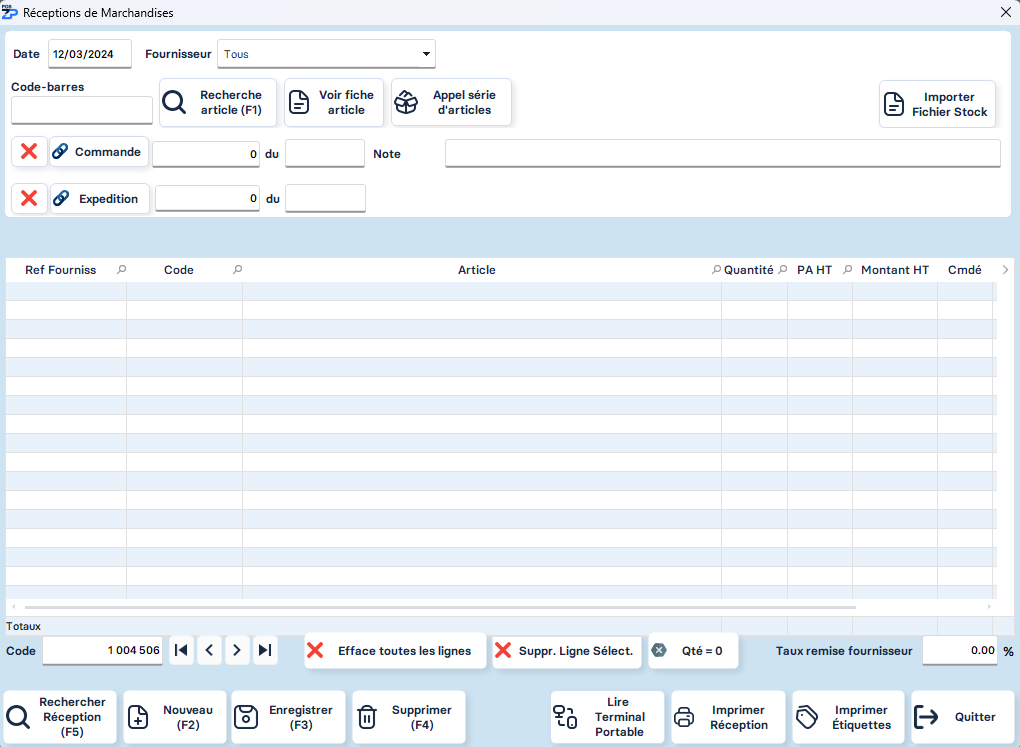
- Sélectionnez l'expédition que vous souhaitez réceptionner puis validez.
- Contrôlez la marchandise reçue, apportez des éventuelles modications puis enregistrez la réception de la marchandise.